ZBrush怎么通过显示与隐藏得到子物体?
设·集合小编 发布时间:2023-03-21 14:48:09 1188次最后更新:2024-03-08 11:38:47
在ZBrush 中得到子物体的方法有很多,本文将为大家介绍一种新的创建子物体的方法,通过显示和隐藏得到子物,来告诉大家关于ZBrush怎么通过显示与隐藏得到子物体,感兴趣的朋友快来看看吧!
工具/软件
电脑型号:联想(Lenovo)天逸510S;系统版本:Windows7;软件版本:ZBrush2018
方法/步骤
第1步
在Light Box(灯光盒子)默认的3D工具中选择人体模型,在视图文档中拖拽出来,进入Edit(编辑)模式,然后展开Geometry(几何体)面板,单击Divide(细分)按钮,将球体模型细分为3级,如下图所示。

第2步
按住Shift键和Ctrl键,在人体模型的腰部上方按住鼠标左键并拖拽,在绿色矩形框覆盖人体的腰部后释放鼠标,得到如下图所示的结果。

第3步
单击Tool>SubTool(工具>子物体工具)命令,在展开SubTool(子物体工具)面板,将Thick(厚度)设置为0.2,单击Extract(抽出)按钮,对模型腰部进行抽出操作,此时在SubTool(子物体工具)层中就多了一个物体,如下图(右)所示。

第4步
按住Shift键和Ctrl键,在画面空白区域单击鼠标左键,将全部模型显示出来(包括任何被隐藏的网格),可以看到新的子物体已经出现在人体模型上了,如下图所示。

第5步
还可以在SubTool(子物体工具)面板中选择新生成的子物体层,对其增加3级的细分,然后进行雕刻,如下图所示。
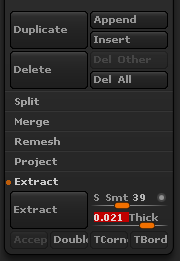
温馨提示
好了,以上就是“ZBrush怎么通过显示与隐藏得到子物体?”这篇文章全部内容了,小编已经全部分享给大家了,还不会的小伙伴们多看几次哦!最后,希望小编今天分享的文章能帮助到各位小伙伴,喜欢的朋友记得点赞或者转发哦!
相关文章
广告位


评论列表